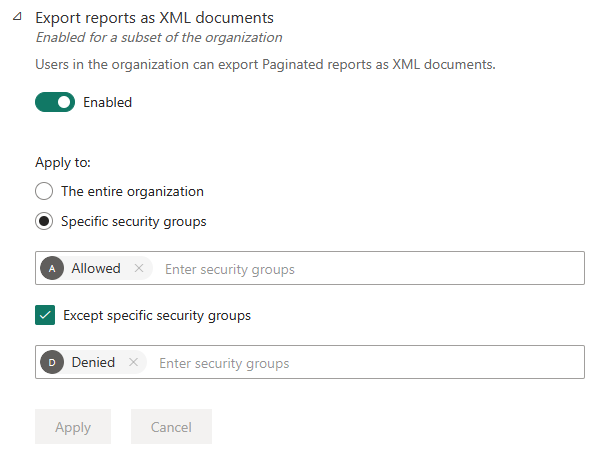테넌트 설정 정보
테넌트 설정을 통해 조직에서 사용할 수 있는 기능을 세밀하게 제어할 수 있습니다. 중요한 데이터에 대해 우려가 있는 경우, 일부 기능이 사용자의 조직에 적합하지 않을 수 있거나 특정 기능을 특정 그룹만 사용할 수 있도록 하고자 할 때 사용할 수 있습니다.
Power BI 사용자 인터페이스에서 기능의 가용성을 제어하는 테넌트 설정은 거버넌스 정책을 수립하는 데 도움이 될 수 있지만 보안 조치는 아닙니다. 예를 들어 데이터 내보내기 설정은 의미 체계 모델에 대한 Power BI 사용자의 권한을 제한하지 않습니다. 의미 체계 모델에 대한 읽기 권한이 있는 Power BI 사용자에게는 이 의미 체계 모델을 쿼리할 수 있는 권한이 있으며, Power BI 사용자 인터페이스에서 데이터 내보내기 기능을 사용하지 않고 결과를 유지할 수도 있습니다.
모든 테넌트 설정에 대한 목록 및 간략한 설명은 테넌트 설정 인덱스를 참고하세요.
참고 항목
설정 변경 내용을 조직의 모든 사용자에게 적용하려면 최대 15분이 걸릴 수 있습니다.
새 테넌트 설정
변경 내용을 빠르게 식별하고 응답할 수 있도록 테넌트 설정 페이지 맨 위에 변경 내용이 있을 때 메시지가 표시됩니다. 메시지에 새 테넌트 설정 및 기존 테넌트 설정 변경 내용이 나열됩니다.
새 아이콘에 따라 새 설정을 식별할 수 있습니다.
테넌트 설정을 가져오는 방법
관리 포털로 이동하고 테넌트 설정을 선택합니다.
Fabric Portal 상단에 있는 설정(기어) 아이콘을 선택합니다.
표시되는 측면 창에서 관리 포털을 선택합니다.
관리 포털이 열립니다. 테넌트 설정을 선택합니다.
테넌트 설정을 사용하는 방법
많은 설정의 상태는 다음 세 가지 중 하나입니다.
전체 조직에서 사용하지 않도록 설정됨: 조직의 누구도 이 기능을 사용할 수 없습니다.
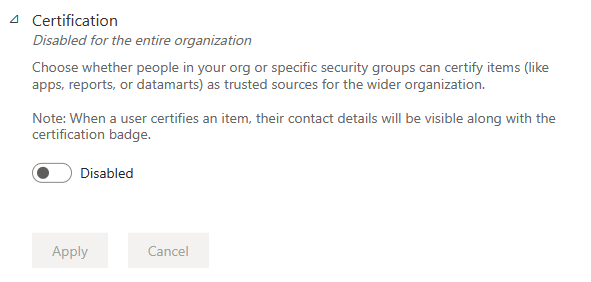
전체 조직에서 사용하도록 설정됨: 조직의 모든 사용자가 이 기능을 사용할 수 있습니다.
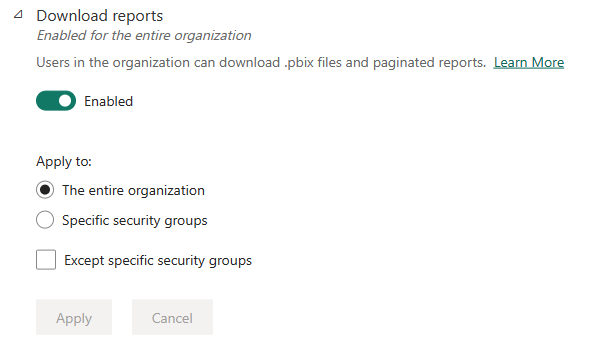
특정 그룹을 제외하고 전체 조직에서 사용하도록 설정됨: 지정된 그룹에 속한 사용자를 제외하고 조직의 모든 사용자가 이 기능을 사용할 수 있습니다.
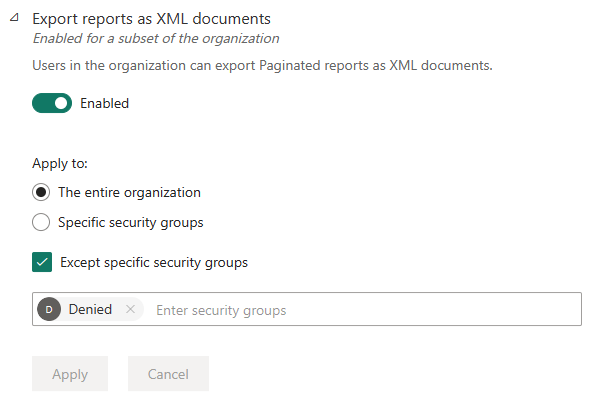
조직 일부에서 사용하도록 설정됨: 조직의 특정 보안 그룹이 이 기능을 사용할 수 있습니다.
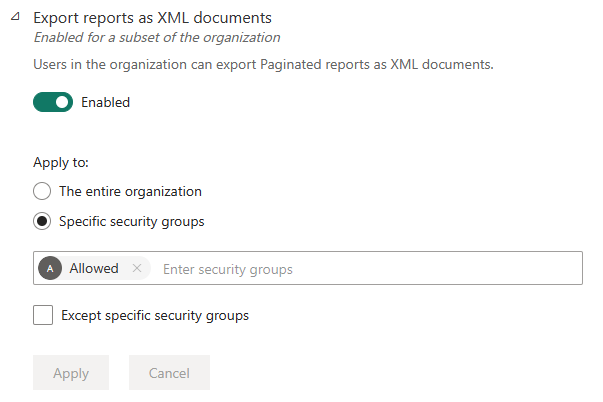
특정 그룹을 제외하고 특정 그룹에 대해 사용하도록 설정됨: 제외된 그룹에 속하지 않는 한 지정된 보안 그룹의 구성원은 이 기능을 사용할 수 있습니다. 이 방법을 사용하면 특정 사용자가 허용되는 그룹에 있더라도 해당 기능에 액세스할 수 없게 됩니다. 사용자에 대한 가장 제한적인 설정이 적용됩니다.